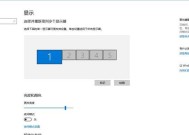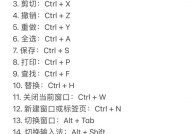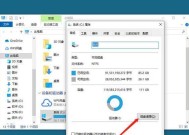电脑重新装内存的步骤是什么?
- 电脑技巧
- 2025-06-26
- 2
- 更新:2025-06-25 00:51:43
随着科技的快速发展,电脑已经成为我们日常生活中不可或缺的一部分。在电脑使用过程中,内存升级是一项常见的硬件维护工作,可以有效提升电脑的运行速度和多任务处理能力。本文将为你详细介绍电脑重新装内存的步骤,帮助你顺利完成内存升级,优化你的电脑性能。
准备工作
在开始内存升级之前,我们需要做几个准备工作:
确认内存类型:首先需要确认你的电脑支持的内存类型,如DDR3、DDR4等,以及需要的内存容量和规格。
购买合适内存条:根据电脑主板的规格和兼容性,购买相应规格的内存条。
断电安全:关闭电脑,并从电源插座上拔下电源线,确保电脑完全断电。
防静电措施:佩戴防静电手环或者在触碰电脑硬件之前摸一下金属物体,以释放身上的静电。
工具准备:准备一把精密螺丝刀。

拆卸机箱
1.找到内存插槽位置:打开电脑机箱,定位到主板上的内存插槽位置。
2.释放内存卡扣:通常内存插槽两边有卡扣,轻轻向外侧推开,释放内存条。

安装内存条
1.检查金手指:取出新内存条,用橡皮轻轻擦拭内存条的金手指部分,去除灰尘和氧化层。
2.对准插槽:将内存条的金手指对准插槽,确保角度正确。
3.插入内存条:将内存条平稳地插入插槽中,直到两边的卡扣自动扣紧,内存条牢牢固定在插槽中。

完成升级
1.恢复机箱:检查内存条是否安装牢固后,按照拆卸的相反步骤,重新安装机箱的面板和螺丝。
2.启动电脑:连接电源线,开启电脑,进入BIOS或系统设置中确认内存升级成功。
注意事项和常见问题解答
内存条不兼容:在升级前一定要确认新内存条与主板的兼容性。
内存条不识别:如果电脑未能识别新内存条,请检查内存是否正确安装,或尝试清理CMOS并重启。
静电伤害:操作过程中注意静电可能对电脑硬件造成的伤害。
螺丝顺序:拆卸和安装机箱螺丝时注意螺丝的位置和顺序,以免后续无法正确安装。
结语
通过以上步骤,你应该能够顺利完成电脑内存的重新安装和升级。升级内存是提升电脑性能的有效手段之一,但务必注意操作过程中的细节,确保硬件安全。如果你在升级内存过程中遇到任何问题,不妨参考本文提供的解决方案,相信能够帮助你顺利完成升级。